Правила на програмата на Microsoft Outlook

- 4134
- 993
- Leslie Ortiz
С развитието на компютърните технологии програмистите са изключително бързо разработени и се разработват различни приложения, помощни услуги, за които много потребители може дори да не се досещат.
Дори такова приложение като Microsoft Outlook остава непознато за мнозина, въпреки факта, че това е била неразделна част от Microsoft Offise и в момента разработчиците го направиха неразделна част от Windows 7.
Засега мнозина дори нямат желание да знаят Outlook, като го смятат за обикновена заявка за поща. Всъщност той е в състояние да изпълнява допълнителни важни функции, които улесняват решението на множество проблеми. Но за това е важно да знаете перспективите, да разберете как да го използвате.

Основните функции на Outlook
Поради факта, че Outlook е пощенски приложение, основната му функция, разбира се, е да получи и изпраща кореспонденция. Можете да свържете пощенските кутии, създадени на други пощенски сървъри към приложението.
След като свържете и извършвате важни промени в настройките на пощенския приложение, можете да преминете към практическото му използване. Ако това приложение е напълно непознато, се препоръчва да се запознаете с инструкциите как да използвате изхода.
Основни правила за получаване и изпращане на кореспонденция
Стартирайте допълнение към Outlook на компютъра. Как да изпратите писмо, прочетете го и отговорете на партньора ще стане ясно, след като прочетете инструкцията.
На първо място, обърнете внимание на интерфейса на приложението. Прозорецът е разделен на няколко области, всяка е отговорна за изпълнението на определени задачи.
Отгоре има хоризонтално меню за ленти, в което функциите, които ви позволяват да редактирате съобщения, да ги изпращате и приемате.
От лявата страна можете да намерите блок, указващ прикачени акаунти. Също от лявата страна има списък на всички писма, включително входяща и изходяща кореспонденция.
Центърът има най -голямата зона, където писмото се отваря директно или се образува.
За да прочетете входящото съобщение, ще донесете курсора на мишката върху него и щракнете върху него два пъти. Сега можете да изпълните с него задачите, които сте дефинирали. Писмото може лесно да бъде преместено в кошницата, ако сте ориентирани с абсолютното му ненужно или подозирате, че тази буква може да навреди на вашия компютър.
Писмото може да бъде преместено в архива, ако сте сигурни, че е от полза и може да е полезно повече от веднъж.
Ако останалите вашите партньори или познати очакват такова писмо, можете да им го изпратите в оригиналния му формуляр. За да направите това, просто кликнете върху бутона „Изпращане“ и посочете адресите на получателите в реда, на когото.
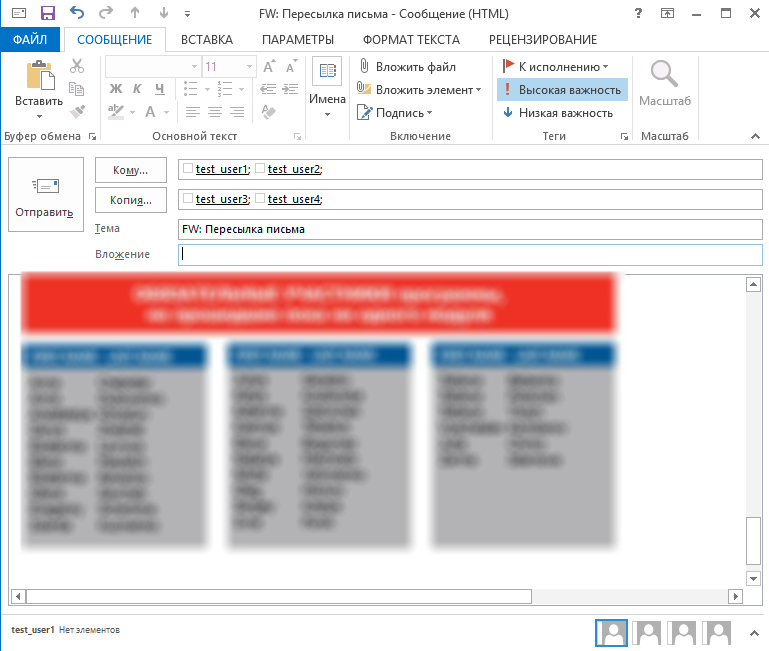
Попълнете полетата на получателите на изпратеното писмо
Също така в хоризонталното меню има бутона "Отговор", използвайки кой отговор веднага ще отиде при този, с когото провеждате писмен диалог.
Ако няколко потребители участват в писмен диалог и за всички тях искате да изпратите един и същ отговор, разработчиците улесниха изпълнението на тази задача, въвеждайки бутона „Отговор на всички“. Формираният отговор се изпраща едновременно на всички автоматично поставени адреси.
При провеждане на бизнес кореспонденция често има нужда от отпечатване на получената документация. Тази функция беше въведена и в Outlook, просто отидете в менюто „Файл“, намерете параметъра „печат“ и след това действайте по аналогия с други приложения на Office, когато трябва да отпечатате документ.
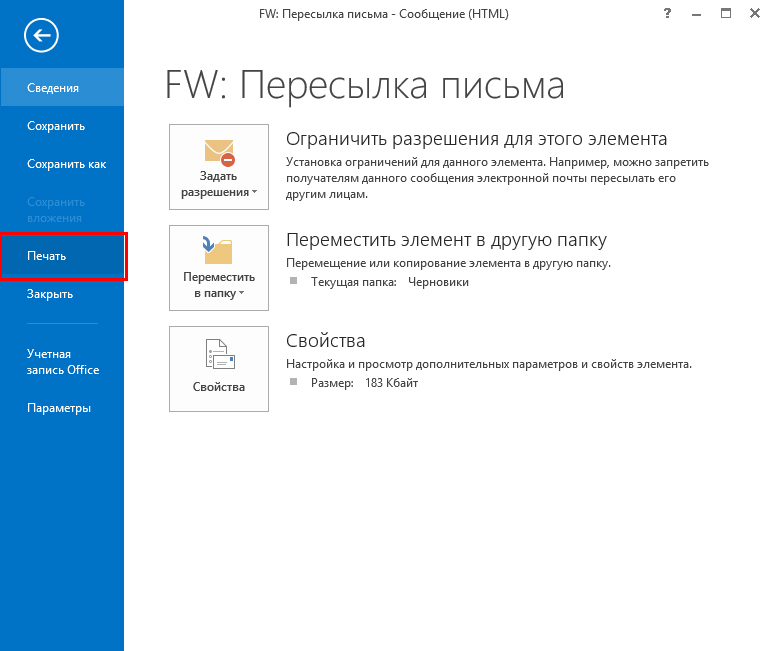
Натиснете файла - Печат, за да изпратите съобщение до принтера
Доста често спам пощенските идват на пощенските адреси, които само запушват полето, но не представляват никаква стойност за потребителя. Не това, те могат да съдържат злонамерен софтуер, така че се препоръчва да ги премахнете без отваряне. За да изтриете няколко букви наведнъж, първо изберете всички ненужни и след това щракнете върху бутона "Изтриване" в менюто "Начало".
Разработчиците на приложението са въвели друга успешна функция, която ви позволява да търсите важни букви. За да направите това, извикайте функцията за бързо търсене в хоризонталното меню.
В лентата за търсене въведете правилото за търсенето. Това може да бъде или откъс от текстовата информация, която искате да намерите, или въведете имейл адреса, чиито писма искате да намерите.
Ако имате нужда да създадете ново съобщение, отидете в подпаляването на „Начало“ в хоризонталното меню и след това намерете бутона „Създаване на съобщение“. След това ще се отвори чисто поле за писане. Можете да напишете това, което искате, както и да прикачите изображение, видео материали, документи и т.н.
Самото текстово съобщение може да бъде форматирано при желание, като се използва различен шрифт, цвят, размер. Можете да вмъкнете хипервръзки, ако е необходимо.
Outlook 2010 е изграден -В, както в предишните версии на пощенския приложение, адресна книга, следователно е изключено, че всеки път се изключва да набира адреса на този, на когото искаме да изпратим съобщение или напомняне.
Допълнителни възможности за перспективи
Outlook 2010 се различава от просто пощенско заявление по това, че служи не само за получаване и изпращане на кореспонденция, но също така позволява планирането на важни мерки за изключване на наслагвания, както и избягване на други нежелани недоразумения.
Как се извършва планиране
Мнозина, като научиха, че Outlook е в състояние успешно да изпълнява функциите на организатора, искат да получат информация как да създадат правило в Outlook 2010, как да планирате събития, как да установите напомняне, за да се изключи по -нататъшното неуспех на дължимите задачи до високо натоварване и банална забрава.
В долната част на менюто менюто има икона „календар“, щракнете върху него, ще отворите календара и можете да извършите планиране в него.
Има два варианта за планиране за определен ден. Можете да изберете конкретен ден в календара, да кликнете върху него и да въведете напомняне, което показва кое събитие е планирано на тази дата.
Ако събитието остане след няколко месеца, можете да отидете в менюто „Начало“, да намерите елемента „Създайте среща“ там, щракнете върху него и въведете всички данни в новия диалогов прозорец, който се отвори, включително името и датата на срещата, срещата или събитието.
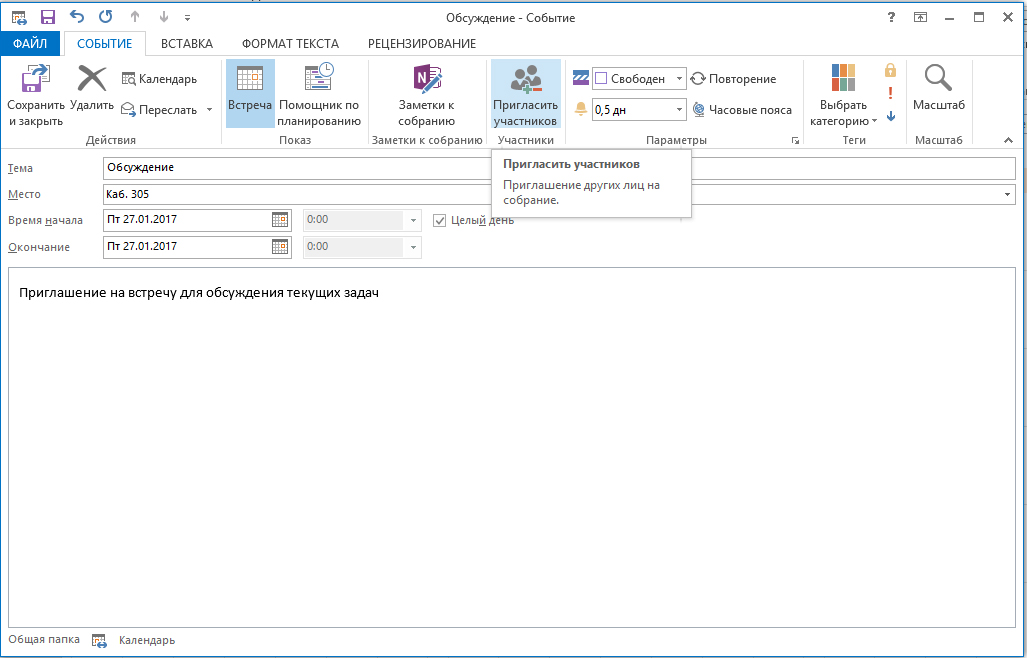
Outluk ви позволява да планирате и каните други участници на срещата
Ако има среща, в която други колеги трябва да участват, можете да използвате функцията „Поканете участниците“.
Лесно е да разберете как да създадете напомняне в Outlook. Достатъчно е да въведете времевия период, когато заявлението трябва да бъде изпратено и да ви напомня за предстоящата среща или важен доклад.
Outlook ви позволява лесно да създадете правило, което се формира от самия потребителя и се прилага за заявки за търсене, към бюлетина, както и получаване на кореспонденция.
И така, такова пощенско приложение улеснява работата поради наличието на много полезни функции, че има много повече от него от горното. Познавайки приложението, потребителят ще може да открие много невероятни възможности за себе си, да научи как да прилага планиране, замествайки конкретно правило. И със сигурност впоследствие е малко вероятно да е възможно да се изостави такова заявление, действащо като по -добър асистент.

